Wie spiele ich PC-Spiele auf Android mit Emulator und Game-Streaming?
Die meisten von uns haben ihre Kindheit mit einer Vielzahl von Spielen und Abenteuern verbracht, bei denen eine Reihe verschiedener Spiele zu einer Sensation der Jugend auf der ganzen Welt wurde. Computer traten im späten 20. Jahrhundert in die Gemeinschaft ein und begannen im frühen 21. Jahrhundert üblich zu werden. Mit der Akzeptanz von Computern als alltägliches Accessoire wurden sie in der Jugend zu einer wahren Sensation. Leute, die in ihren 20ern sind, haben eine ziemliche Erinnerung an verschiedene PC-Spiele, die sie auf ihrem PC gespielt haben. Mit der Zeit verbesserte sich ihr Gameplay und die Leute bewegten sich zu besseren und überlegenen PC-Spielen. Im Laufe der Entwicklung baute ein Smartphone ihre Grundlagen auf und integrierte sich stärker in das Leben der Menschen. Viele Menschen, die ihre Kindheit und Jugend mit einem PC verbracht haben, äußerten den Wechsel zu Smartphones aufgrund der Portabilität. Viele Benutzer erinnern sich jedoch noch an die Spiele, die sie auf ihrem PC gespielt haben. Dafür boten ihnen verschiedene Anwendungen und Software die Möglichkeit, PC-Spiele auf Android zu spielen. Dieser Artikel befasst sich mit der Erörterung dieser Plattformen und präsentiert eine detaillierte Anleitung zum robusten Umgang mit solchen Situationen und zum effektiven Spielen von PC-Spielen auf Android.
Teil 1. Welche alten PC-Spiele können auf Android gespielt werden?
Wir alle glauben an die Evolution und haben sie in unserem Leben bestätigt. Ungeachtet dieser Tatsache gibt es eine Reihe verschiedener Dinge, die wir niemals ersetzen würden. Handyspiele würden sich verbessern, aber es gibt ein paar Klassiker, von denen angenommen wird, dass sie unersetzlich sind. Denn Menschen, die den größten Teil ihrer Kindheit in solchen Spielen verbracht haben, erkennen die Bedeutung solcher Spiele. Solche Spiele über Ihr Android zu spielen, wäre keine schlechte Erfahrung. Android hat seinen Benutzern Vielfalt und weitreichende Nützlichkeit geboten. In Anbetracht dessen gibt es eine sehr beispielhafte Liste von portierten Retro-Spielen von Konsolen und PC, die über ein Android-Smartphone gespielt und gestreamt werden können.
In Bezug auf Qualität und Benutzerfreundlichkeit wurden diese Spiele bis zu ihrer Maxime abgedeckt und werden unter denselben Grafiken und Formationen bereitgestellt, wodurch sie ihrer primitiven Version treu bleiben. Solche Retro-PC-Spiele über ein Android-Spiel zu spielen, ist eine beeindruckende Sensation für einen Spieler. Es ist eine unbestreitbare Tatsache, dass die Menschen ihre Vergangenheit definitiv schätzen würden. Daher behandelt dieser Artikel einige Spiele, die über ein Android-Telefon gespielt werden können.
- NetHack – Dieses Spiel war eines der ersten Open-Source-Spiele, die in den späten 1980er Jahren veröffentlicht wurden.
- 1942 Mobil – Ein Arcade-Shooter der alten Schule, entwickelt von Capcom.
- Ghosts ‘N Goblins Mobile – Der bedeutendste klassische Spieletitel, der von Capcom entwickelt wurde.
- Flammender Stern – Eines der besten 2D-Side-Scrolling-Shooter, die vom Neo Geo-Gaming-System präsentiert werden.
- Karateka-Klassiker – Ein Kung-Fu-Klassiker, der zu den ersten Spielen gehörte, die das Genre präsentierten.
Teil 2. PC-Spiele auf Android mit „Emulator“ spielen.
Es wird angenommen, dass Emulatoren Benutzern eine Plattform bieten, auf der sie ihre Emulatoren ausführen können Android-Telefone über einen PC. Sie können aber auch umgekehrt verwendet werden. Benutzer, die in Betracht ziehen, verschiedene Spiele auf ihren Android-Telefonen zu spielen, die auf dem PC verfügbar waren, sollten sich für solche Emulatoren entscheiden. Die Verwendung von Emulatoren fördert die Benutzerfreundlichkeit und Zugänglichkeit für Benutzer. Wenn Sie jedoch auf der Suche nach der besten Plattform sind, mit der Sie Computerspiele auf dem Telefon spielen können, sollten Sie die folgenden außergewöhnlichen Plattformen in Betracht ziehen. Diese Plattformen sind von Natur aus ziemlich authentisch und werden weltweit für eine Vielzahl unterschiedlicher Zwecke verwendet.
DOSBox
Es wird angenommen, dass DOSBox die besten Dienste fördert, indem es Android-Geräte anbietet und es ihnen ermöglicht, verschiedene PC-Spiele über ein kleineres Gerät zu spielen. Die Einrichtung eines solchen Geräts gilt jedoch nicht als ganz einfach. Daher gibt es eine Reihe verschiedener Schritte, die angeblich befolgt werden müssen, damit Sie die Plattform ohne Probleme erfolgreich einrichten können.
Schritt 1: Sie müssen DOSBox Turbo installieren, das von Fishstix aus dem Google Play Store entwickelt wurde. Dafür müssen Sie möglicherweise den Preis bezahlen. Viele Leute haben jedoch die Verfügbarkeit kostenloser Plattformen präsentiert, die DOSBox-Ports bereitstellen. Der größte Nachteil dieser Ports ist die mangelnde Berechtigung.
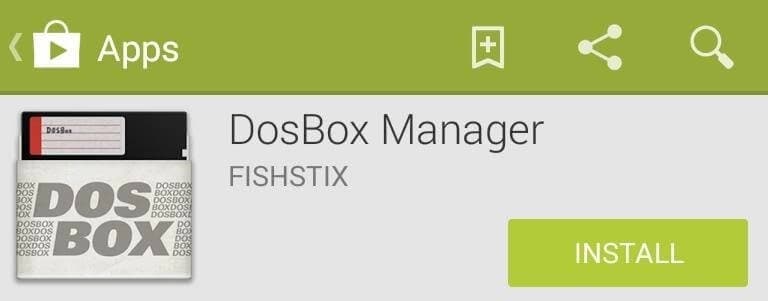
Schritt 2: Anschließend müssen Sie DOSBox Manager installieren, einen kompetenten Spielmanager, der als Begleitanwendung für DOSBox Turbo dient.
Schritt 3: Sie müssen einige DOS-Spiele aus dem Internet herunterladen. Allerdings ist zu beachten, dass diese Spiele von DOSBox Turbo unterstützt werden. Dies setzt voraus, dass Sie über fundierte Kenntnisse der verfügbaren Spiele verfügen.
Schritt 4: Sie müssen Ihr Telefon an einen Computer anschließen und auf das Stammverzeichnis der SD-Karte zugreifen, um einen neuen Ordner mit dem Namen „Dos“ zu erstellen. Danach müssen Sie das gesamte heruntergeladene Material der Spiele in den Ordner kopieren.
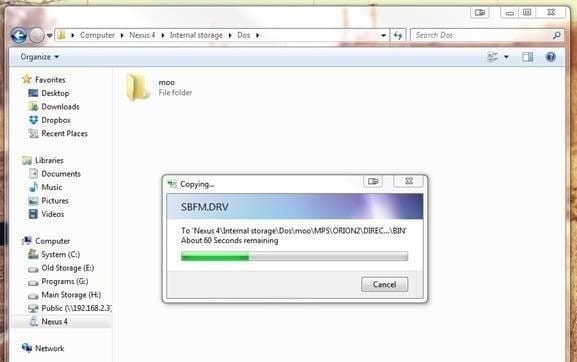
Schritt 5: Öffnen Sie den DOSBox Manager auf Ihrem Telefon und tippen Sie eine Weile auf das Profil „Standard“. Tippen Sie in einem neuen geöffneten Menü auf „Profil kopieren“ und erstellen Sie ein neues Spielprofil mit dem Namen Ihrer Wahl. Nachdem Sie ein neues Profil erstellt haben, müssen Sie genau auf das Profil lange drücken und die Option „Edit Config“ aus der Liste auswählen. Wenn ein neuer Bildschirm geöffnet wird, müssen Sie Ihre DOSBox konfigurieren.
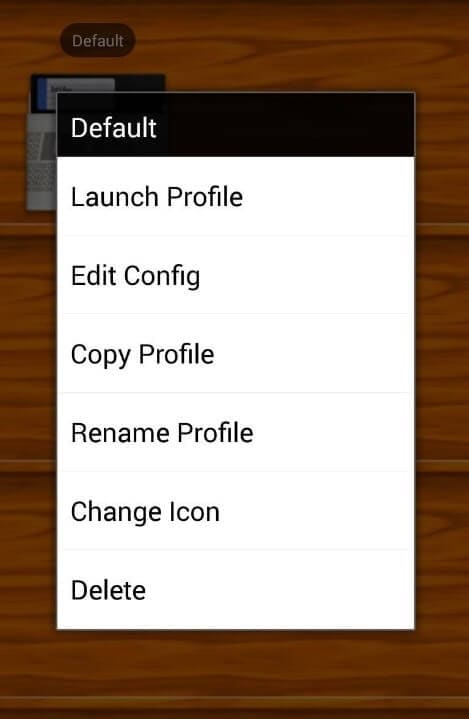
Schritt 6: Wählen Sie die Option „DOSBox-Einstellungen“ und gehen Sie zum nächsten Fenster. Zunächst müssen Sie die „Speichergröße“ aus der Liste der Optionen auf einen Wert einstellen, der Ihrer Meinung nach für Ihr Gerät geeignet ist.
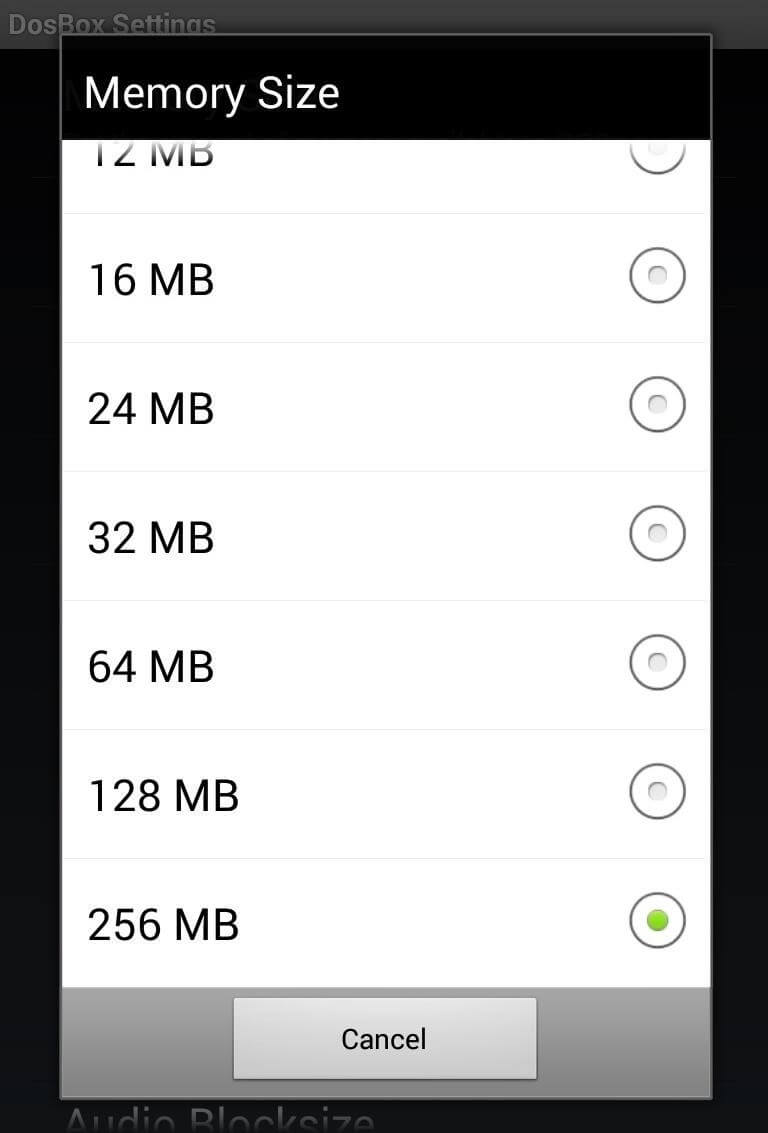
Schritt 7: Im Menü „DOSBox-Einstellungen“ finden Sie eine weitere Option von „Autoexec“, die aus einer Batch-Datei besteht, die für das Mounten der SD-Karte verantwortlich ist. Fügen Sie zwei weitere Befehle von „cd
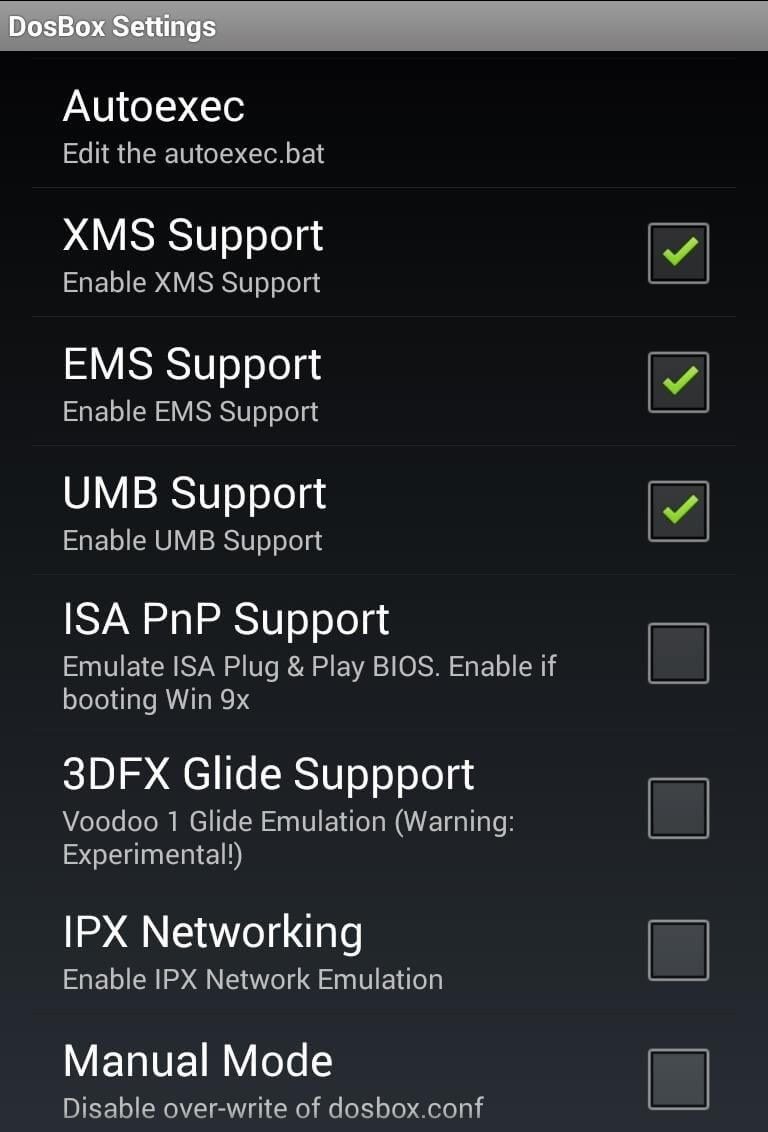
Schritt 8: Im Abschnitt „Profil bearbeiten“ ist es wichtig, dass Sie Ihre eigenen „Eingabeeinstellungen“ festlegen. Stellen Sie anschließend die „Bildschirm- und Rotationseinstellungen“ mit aktivierter Option „Bildschirmskalierung“ ein.
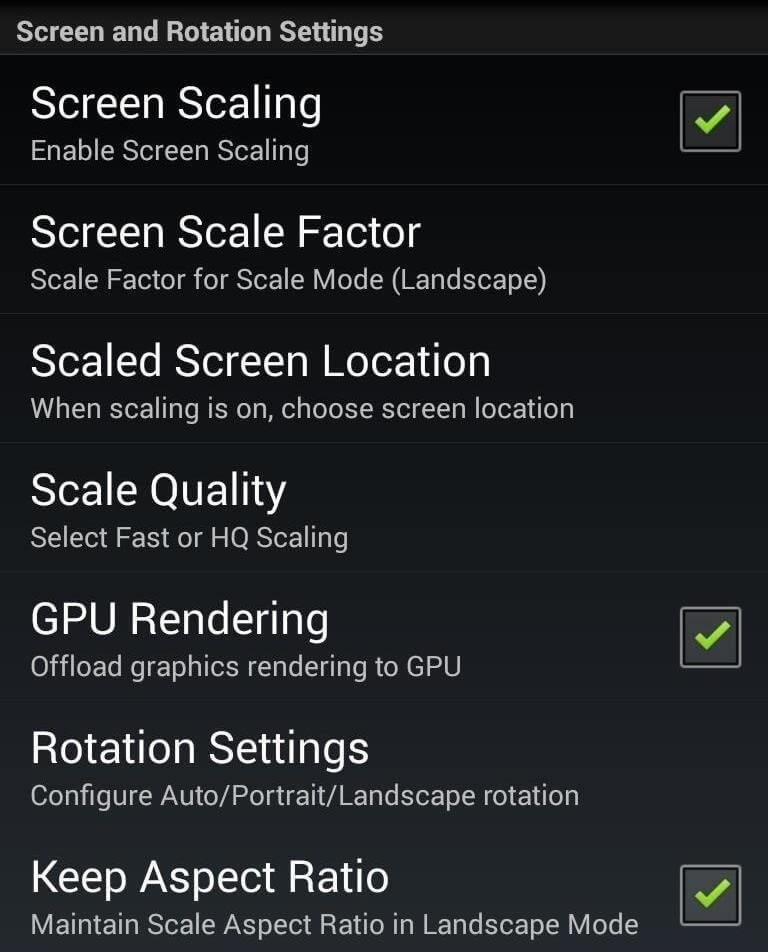
Schritt 9: Sie können das Spiel jetzt ganz einfach spielen, indem Sie auf das neu erstellte Profil im DOSBox-Manager zugreifen.
TeamViewer
Im Gegensatz zu dem, was DOSBox Ihnen zum Streamen von PC-Spielen auf Android präsentiert hat, gibt es ein weiteres Tool, das als effektive Plattform zum Streamen von PC-Spielen auf Android angesehen werden kann. TeamViewer bietet Ihnen eine effiziente Plattform, auf der Sie eine Reihe verschiedener Aufgaben ausführen und PC-Spiele streamen können. Dazu müssen Sie diese Schritte ausführen, um das System besser zu verstehen.
Schritt 1: Sie müssen TeamViewer sowohl auf Ihrem Android-Gerät als auch auf dem Desktop herunterladen und installieren.
Schritt 2: Lassen Sie die Anwendungen auf beiden Geräten starten und beobachten Sie die Konto-ID und das Kennwort, die auf dem Bildschirm Ihres Desktops angezeigt werden.
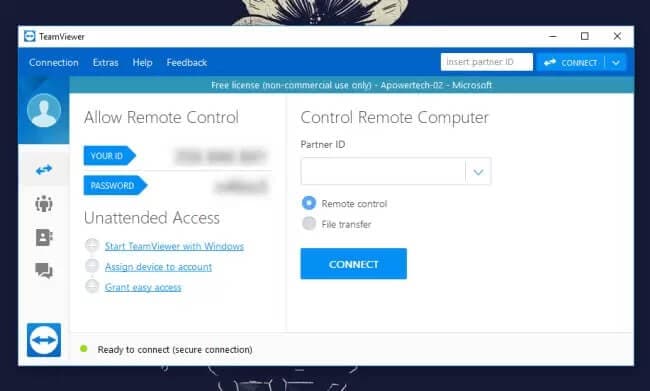
Schritt 3: Sie müssen die Konto-ID im Abschnitt „Partner-ID“ Ihrer Android-Anwendung eingeben und auf „Remote Control“ tippen. Mit dem passenden Passwort haben Sie den Bildschirm Ihres PCs erfolgreich auf Ihr Android gespiegelt. Mit Hilfe von TeamViewer können Sie jetzt das Gameplay auf Ihrem Android-Gerät genießen.
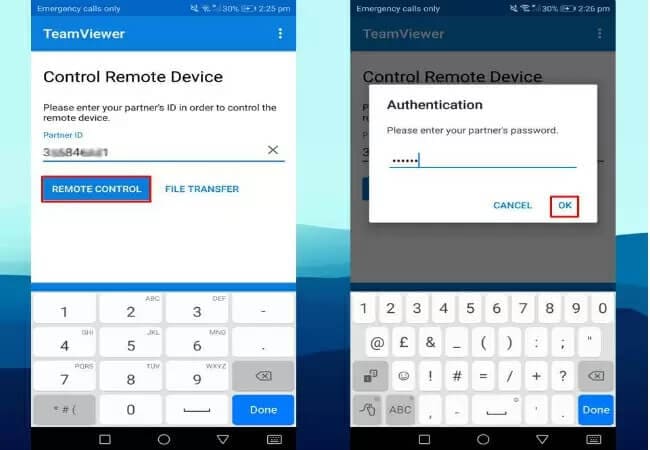
Teil 3. Spielen Sie PC-Spiele auf Android mit Game Streaming
Ein weiteres geeignetes Mittel zum Spielen von PC-Spielen auf Android bieten Game-Streaming-Plattformen. Es gibt eine Vielzahl von Anwendungen, die allgemein verfügbar sind, die solche Dienste bereitstellen. In diesem Artikel werden die wichtigen Richtlinien für die erfolgreiche Ausführung erneut eingeführt und erörtert.
Mondlicht
Schritt 1: Für die Verwendung von Moonlight ist es wichtig, die neueste Version von Nvidia GeForce Experience auf Ihrem PC zu haben. Öffnen Sie die Anwendung und folgen Sie dem Zahnrad „Einstellungen“ zur Registerkarte „Schild“. Schalten Sie die Umschaltfläche „GameStream“ ein.
Schritt 2: Laden Sie Moonlight herunter und installieren Sie es auf Ihrem Android-Telefon. Starten Sie die App und beobachten Sie eine Liste von PCs mit aktiviertem GameStream.
Schritt 3: Sie müssen auf den PC tippen, den Sie hinzufügen möchten, indem Sie auf „Host hinzufügen“ klicken. Fügen Sie die von Moonlight bereitgestellte PIN auf Ihrem PC hinzu, um eine Verbindung herzustellen.
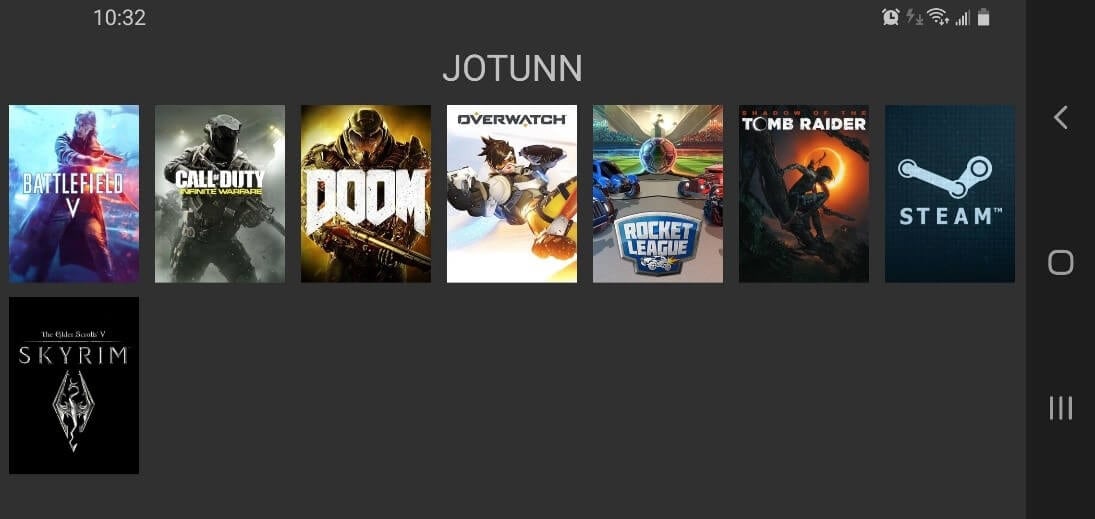
Remotr
Dieser Dienst wartet mit einer Erinnerung an einen Windows-Client und eine Android-App auf.
Schritt 1: Laden Sie den Windows-Client herunter und installieren Sie ihn auf Ihrem PC und Remotr auf Ihrem Android-Telefon.
Schritt 2: Melden Sie sich über die Tools mit einem einzigen Konto an. Remotr streamt Geräte aufgrund dieser Funktion erfolgreich über lokale Wi-Fi-Netzwerke.
Schritt 3: Wählen Sie den PC in der in der App angezeigten Liste aus.
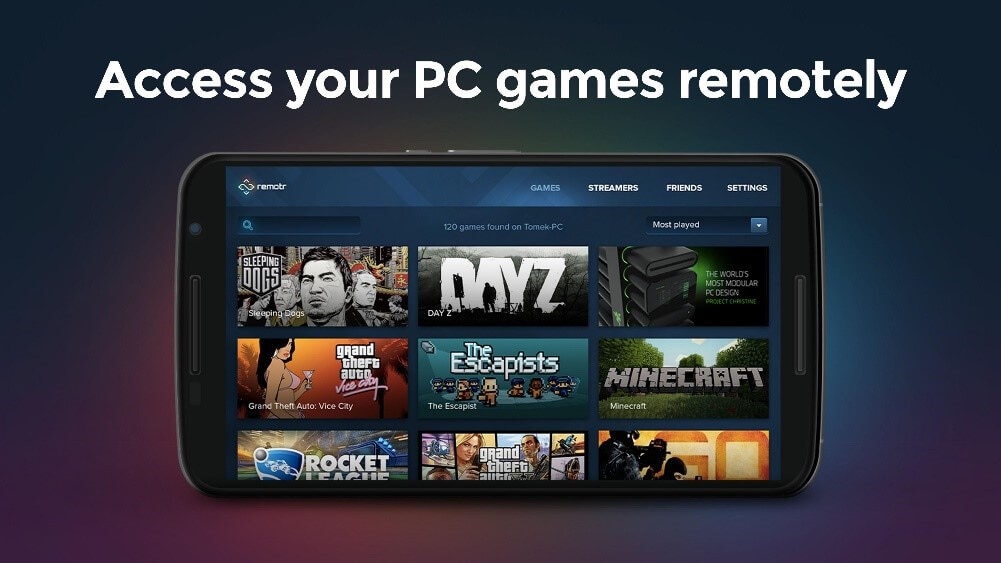
Fazit
Dieser Artikel hat Ihnen eine Reihe effizienter Lösungen zur Verfügung gestellt, die zum Spielen von PC-Spielen auf Android gebracht werden können. Sie müssen diese Plattformen und ihre Richtlinien berücksichtigen, um das System besser zu verstehen und sie effizient zu nutzen, um Ihre PC-Spiele entweder zu spielen oder über das Android-Gerät zu streamen.
Neueste Artikel